忘记了win10电脑的开机密码要如何汉化呢?
忘记了win10电脑的开机密码要如何汉化呢??
现在的生活中,你们要记住的密码有许多,而过多的密码让你们简单混淆,win10系统是目前较为普遍应用的电脑操作系统,如果您一不小心忘了电脑的开机密码应该如何办呢?相信许多用户都会遇到忘记电脑开机密码的时候,那么,你们要如何汉化win10系统的开机密码呢?接下来,主编就来给大家共享下win10开机密码忘记的处理方法。
推选:win10旗舰版
第一种办法
首先教大家一个非常容易的汉化win10开机密码的方法,便是在开机到欢迎界面的时候会出现输入用户名和密码,你们按键盘上的CTRL+ALT+dEL进入输入框,输入administrator 然后回车确认,如果这时候无法进入,administrator也有密码的话
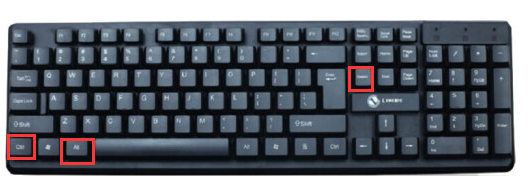
那么你们重启电脑然后在开机的时候按F8,一直按,然后选择带命令行的安全模式,然后选择administrator跳出了输入命令的窗口
然后在下面的窗口输入以下命令 net user temp /add 增加用户; 然后再把这个用户提升称管理员,net localgroup administrators temp /add然后重启使用temp帐号登录即可
第二种办法
使用pe光盘启动电脑,在进入pe后打开c:\win\system32目录
(1) 更改Magnify.exe 和cmd.exe 的所有者为:administrators
(2) 更改Magnify.exe 和cmd.exe 的权限 administrators为完全控制
(3)改名Magnify.exe 为Magnify.exe1 改名cmd.exe为Magnify.exe
然后重启电脑,进入界面后直接使用放大镜功能即可进入cmd命令行。然后输入 net user temp /add 增加用户; 然后再把这个用户提升称管理员,net localgroup administrators temp /add
上述内容便是win10开机密码忘记的汉化办法,有遇到同样问题的用户可以参照以上办法来处理,但愿今天的共享能给大家带来协助。
- 栏目专题推荐
- 系统下载推荐
- 1系统之家Win7 精英装机版 2021.09(64位)
- 2黑鲨系统 Windows8.1 64位 老机装机版 v2020.04
- 3雨林木风Win7 32位 好用装机版 2021.09
- 4黑鲨系统 ghost win10 64位专业增强版v2019.09
- 5黑鲨系统 ghost win10 32位最新专业版v2019.09
- 6系统之家Ghost Win10 32位 办公装机版 2021.04
- 7系统之家Ghost Win11 64位 家庭纯净版 2021.09
- 8黑鲨系统 ghost win8 64位官方专业版v2019.09
- 9雨林木风Windows7 安全装机版64位 2020.10
- 10番茄花园Windows xp 纯净装机版 2021.02
- 系统教程推荐
- 1解决win7迅雷出现崩溃_win7迅雷出现崩溃的教程?
- 2xp系统智能创建还原点节约硬盘空间的还原方案
- 3笔者详解win10系统按Ctrl+A全选快捷键没有反应的技巧
- 4详解win7系统提示“内置管理员无法激活此应用”原因和的问题?
- 5xp系统打开腾讯游戏tgp页面发生白屏的具体教程
- 6还原win10文件夹选项的步骤|win10文件夹选项不见了如何解决
- 7相关win10系统中如何建立区域网的全面解答
- 8技术员研习win10系统查看电脑是多少位系统的问题
- 9大神为你windows7开机总会卡在“windows启动管理器”界面的办法?
- 10手把手恢复win7系统安装photoshop软件的方案?

